Wake on LAN no notebook: como ativar e configurar?
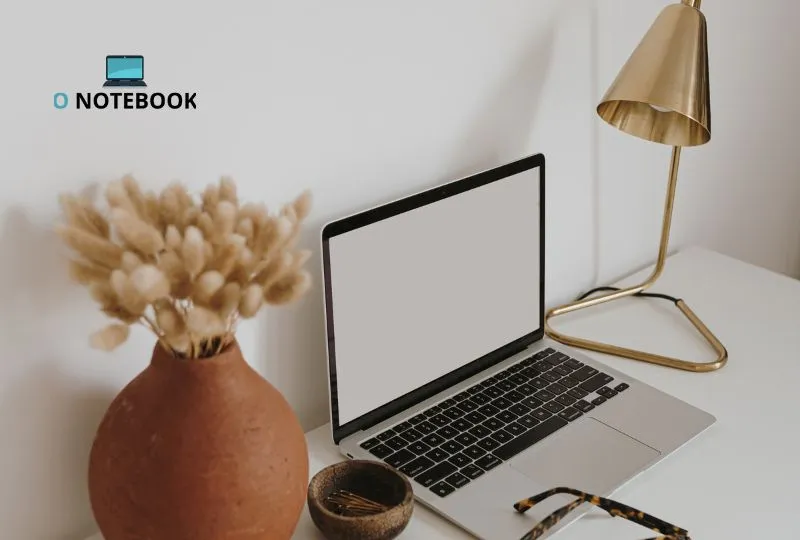
Você já ouviu falar em Wake on LAN (WoL) e como realmente pode transformar a forma como você usa seu notebook? Este recurso prático permite que você ligue seu dispositivo remotamente, economizando tempo e energia. Neste artigo, vamos explorar o que é Wake on LAN, como ativá-lo e configurá-lo em seu notebook, além de responder algumas perguntas comuns. Se você busca uma solução para gerenciar seus dispositivos de forma eficiente, continue lendo e descubra como isso pode facilitar sua vida.
- O Que É Wake on LAN?
- Por Que Usar Wake on LAN?
- Como Funciona o Wake on LAN?
- Requisitos para Usar Wake on LAN
- Como Ativar Wake on LAN no Seu Notebook?
- Como Enviar o Pacote “Magic”
- Soluções de Problemas Comuns
- Vantagens do Wake on LAN para Usuários Domésticos e Empresas
- Considerações Finais sobre Wake on LAN
- FAQ
- Conclusão
O Que É Wake on LAN?
Wake on LAN é uma tecnologia que permite que um computador ou notebook seja ligado remotamente através de uma rede. Isso é feito através do envio de um pacote de dados especial chamado "magic packet", que contém o endereço MAC do dispositivo que se deseja ligar. Essa ferramenta pode ser especialmente útil para administradores de rede e usuários que precisam acessar seus notebooks sem estarem fisicamente presentes.
Por Que Usar Wake on LAN?
- Comodidade: Você pode iniciar seu notebook à distância, sem precisar estar perto dele.
- Economia de energia: Você pode desligar seu notebook quando não estiver em uso e ligá-lo apenas quando precisar.
- Gerenciamento remoto: É uma excelente ferramenta para quem trabalha com suporte técnico ou administração de redes.
Como Funciona o Wake on LAN?
O Wake on LAN funciona através de pacotes especiais que são enviados pela rede. Quando um pacote "magic" é recebido por um notebook suportado, ele ativa a placa de rede que, por sua vez, liga o computador. Para que isso funcione corretamente, algumas configurações precisam ser realizadas, tanto no hardware quanto no software do seu dispositivo.
Requisitos para Usar Wake on LAN
Antes de começar a configuração do Wake on LAN no seu notebook, é importante garantir que você atenda aos seguintes requisitos:
- Hardware: O notebook deve ter suporte à tecnologia Wake on LAN, e o recurso precisa estar habilitado no BIOS/UEFI.
- Rede: O notebook deve ser conectado a uma rede via cabo Ethernet. Embora alguns dispositivos suportem WoL via Wi-Fi, isso é menos comum e pode exigir configuração adicional.
- Software: Um programa ou aplicativo de WoL para enviar os pacotes mágicos. Existem várias opções disponíveis para diferentes sistemas operacionais.
Como Ativar Wake on LAN no Seu Notebook?
Ativar Wake on LAN requer algumas etapas práticas que envolvem ajustes na BIOS e nas configurações do sistema operacional. Vamos passar por cada etapa detalhadamente.
1. Acesse o BIOS/UEFI do Seu Notebook
O primeiro passo é verificar se o Wake on LAN está ativado no BIOS. Para fazer isso, siga as instruções abaixo:
- Desligue o notebook.
- Reinicie o notebook e entre no BIOS/UEFI pressionando a tecla apropriada (geralmente F2, Delete ou Esc, dependendo do fabricante).
No BIOS, busque a seção que tenha a ver com configurações de energia ou gerenciamento de rede. O nome pode variar, mas você deve procurar por opções como “Wake on LAN” ou “Power On by PCI/PCI-E”.
- Ative a opção correspondente ao Wake on LAN.
- Salve as alterações e saia do BIOS.
2. Configurando o Adaptador de Rede no Windows
Após ajustar as configurações do BIOS, você precisará configurar o adaptador de rede no Windows. Siga estas etapas:
- Acesse o Painel de Controle e clique em Rede e Internet.
- Clique em Centro de Rede e Compartilhamento.
- No menu à esquerda, selecione Alterar as configurações do adaptador.
- Clique com o botão direito no adaptador de rede que você está usando e selecione Propriedades.
- Na lista de itens da conexão, localize e selecione Protocolo da Internet versão 4 (TCP/IPv4) e clique em Propriedades.
Na janela de propriedades, clique no botão Avançadas, acesse a aba Avançado e verifique se a opção Wake on Magic Packet está habilitada.
3. Configurações de Energia
Além disso, você deve garantir que o notebook esteja configurado para não desligar o adaptador de rede durante o modo de suspensão:
- Na janela de propriedades do adaptador de rede, clique na aba Gerenciamento de Energia.
- Desmarque a opção Permitir que o computador desligue este dispositivo para economizar energia.
Como Enviar o Pacote “Magic”
Com o Wake on LAN ativado, o próximo passo é saber como enviar o pacote mágico para ligar seu notebook. Para isso, você pode usar diversos aplicativos disponíveis. Abaixo estão algumas sugestões:
Softwares para Wake on LAN
- WakeMeOnLan: Um aplicativo leve e fácil de usar, ideal para Windows.
- WOL Command: Uma ferramenta multifuncional disponível para diversas plataformas.
- Depicus Wake on LAN: Oferece uma interface intuitiva e é bastante popular entre os usuários.
Passo a Passo para Usar o Aplicativo
- Baixe e instale o aplicativo de sua escolha.
- Abra o programa e adicione um novo dispositivo, inserindo o endereço MAC e o IP do notebook que você deseja ativar.
- Ao salvar, você poderá enviar um pacote “magic” para o seu dispositivo com um clique.
Soluções de Problemas Comuns
Se o Wake on LAN não estiver funcionando como esperado, aqui estão algumas dicas para solucionar problemas comuns:
- Verifique a Conexão de Rede: O notebook deve estar conectado via cabo Ethernet.
- Revisite as Configurações: Certifique-se de que todas as configurações de BIOS e adaptador de rede estejam corretas.
- Desative o Firewall: Às vezes, o firewall pode bloquear pacotes mágicos. Desative temporariamente para testar.
- Atualização de Drivers: Mantenha os drivers da placa de rede atualizados.
Vantagens do Wake on LAN para Usuários Domésticos e Empresas
A implementação do Wake on LAN oferece uma série de benefícios tanto para usuários domésticos quanto para empresas. Vamos dar uma olhada em algumas das vantagens:
Para Usuários Domésticos
- Controle Total: Ligar o notebook pela manhã, enquanto ainda está na cama, é uma possibilidade real.
- Economia de Tempo: Evite esperar que o notebook inicie quando estiver com pressa.
Para Empresas
- Manutenção Eficiente: Administradores de TI podem iniciar atualizações ou scans em horários não úteis, sem precisar estar fisicamente no local.
- Redução de Desperdício Energético: Desligar dispositivos quando não estão em uso ajuda a reduzir custos operacionais.
Considerações Finais sobre Wake on LAN
Com a crescente necessidade de soluções tecnológicas práticas e eficientes, o Wake on LAN se apresenta como uma ferramenta valiosa para facilitar o acesso e o gerenciamento dos notebooks. Ao implementar essas configurações, você não só otimiza o uso do seu dispositivo, mas também adota uma abordagem mais consciente em relação ao consumo de energia. Experimente ativar o Wake on LAN no seu notebook e descubra como isso pode ser um divisor de águas na sua rotina diária.

Links:
Links Relacionados:
O recurso Wake on LAN (WoL) permite que você ligue seu notebook à distância através da rede, uma função prática para quem precisa acessar o dispositivo remotamente. Ativar e configurar o WoL no seu notebook pode parecer complicado, mas com as etapas certas, é um processo simples. Primeiramente, é essencial garantir que a placa de rede do seu notebook suporta essa funcionalidade. Acesse o BIOS e ative a opção correspondente. Em seguida, no sistema operacional, vá até as configurações da placa de rede e habilite o WoL nas propriedades. Além disso, é importante usar um software que envie o sinal de ativação. Essa habilidade não apenas otimiza sua rotina como facilita o acesso a arquivos e programas sem a necessidade de estar fisicamente presente. Portanto, investir em um notebook que suporte essa tecnologia pode ser uma excelente escolha para profissionais e estudantes que buscam eficiência.
FAQ
1. O que é Wake on LAN?
Wake on LAN é uma tecnologia que permite que você ligue um computador ou notebook remotamente através de uma rede, usando pacotes específicos chamados "magic packets".
2. Como posso verificar se meu notebook suporta WoL?
Você pode verificar o suporte WoL acessando as especificações da placa de rede no manual do fabricante ou verificando as opções da BIOS do notebook.
3. Como ativar o WoL na BIOS?
Reinicie o notebook e acesse a BIOS (geralmente pressionando DEL, F2, ou ESC). Procure a opção "Wake on LAN" ou "Power On by PCI/PCI-E" e ative-a.
4. Onde habilitar o WoL no Windows?
Vá ao Gerenciador de Dispositivos, selecione a sua placa de rede, clique com o botão direito, vá em 'Propriedades', e na aba 'Avançado', habilite a opção "Wake on Magic Packet".
5. Preciso de software especial para usar WoL?
Sim. Para enviar pacotes WoL, você pode usar softwares gratuitos ou aplicativos que suportam essa função, como o "WakeOnLan" ou plugins de gerenciamento remoto.
6. O WoL funciona em qualquer rede?
Wake on LAN geralmente funciona em redes locais (LAN), mas você pode configurá-lo para usar pela Internet, desde que redirecione as portas corretas no seu roteador.
7. É seguro usar Wake on LAN?
Sim, desde que você configure corretamente as permissões e o acesso à sua rede. Mantenha seu sistema e segurança da rede sempre atualizados para evitar riscos.
Conclusão
Em suma, a funcionalidade Wake on LAN traz uma nova dimensão de conveniência para o uso de notebooks, permitindo acesso remoto sem complicações. Com a simples ativação nas configurações do BIOS e na placa de rede, você pode economizar tempo e aumentar a produtividade. O investimento em tecnologia que suporte o WoL pode transformar sua experiência de trabalho e estudo, facilitando o acesso a arquivos e aplicações onde quer que você esteja. Considere essa funcionalidade ao escolher seu próximo notebook e aproveite os benefícios de uma vida conectada e prática.
O que é um Notebook: princípios básicos!
https://pt.wikipedia.org/wiki/Laptop
Artigos Relacionados